
Приветствую вас на блоге inetsovety.ru! Из этой статьи вы узнаете, что такое Яндекс Диск и для чего он нужен. Рассмотрим, как создать облако для хранения файлов и работать с ним (загружать файлы, делать их доступными для скачивания).
Облако Яндекс Диск – это виртуальное хранилище файлов, предоставляющее возможность загружать для личного пользования и обмениваться с другими пользователями информацией (фото, видео, аудио, документами и т.п.). Данные размещаются на удаленном сервере и доступны для скачивания из любой точки мира, где есть доступ в интернет.
Управлять файлами можно, как с браузера, так и с любого устройства (компьютера или телефона) после установки специальной программы. Чтобы передать файлы другому пользователю через Яндекс Диск, сначала необходимо загрузить их на файлообменник и дать ссылку на скачивание.
Создать облако в Яндексе для хранения файлов очень просто – зарегистрируйте почтовый ящик на Яндексе и получите доступ к этому сервису.
Зачем нужен Яндекс Диск
Рассмотрим для чего можно использовать хранилище Яндекс Диск:
- для обмена файлами с другими пользователями;
- для бесплатного хранения файлов на виртуальном сервере без ограничения по времени (предоставляет объем до 10 ГБ);
- можно просматривать онлайн различные форматы файлов (документы, изображения, видео, аудио);
- личный доступ к облаку из различных устройств и по ссылке для третьих лиц;
- возможность не только залить на Яндекс Диск, но распределить файлы по папкам;
- резервное хранилище файлов.
Читайте далее и вы узнаете, как загрузить файл на Яндекс Диск и работать с сервисом.
Как войти в Яндекс Диск
Чтобы зайти на Яндекс Диск и воспользоваться этим сервисом, у вас должна быть зарегистрирована яндекс почта. Она открывает доступ ко всем сервисам Яндекса, как и почта на gmail у Гугла.
Сколько места на Яндекс Диске дают бесплатно? После регистрации, вам предоставляется объем 10 Гб для хранения информации на файлоообменнике. Увеличить дисковое пространство можно 2 способами:
- Получить +10 Гб, пригласив 20 друзей.
- Докупить.
Никто не запрещает зарегистрировать несколько почтовых ящиков для хранения файлов.
Тарифы на Яндекс Диск смотрите на скрине ниже:

После авторизации в своей почте, чтобы открыть Яндекс Диск, на главной странице yandex.ru нажимаете «еще» и выбираете «диск», как показано на картинке:

Как пользоваться Яндекс Диском
После входа, на экране вы видите следующие элементы:

Слева вы видите меню с элементами управления:
- кнопка «Загрузить» для выбора загружаемых с компьютера файлов;
- а кнопка «Создать» для создания папки, документа, таблицы, презентации или альбома.
Как загрузить в облако файл
Загрузить файл на Яндекс Диск можно разными способами.
Воспользоваться кнопкой «Загрузить». Кликаем по ней и перед вами откроется окно выбора файла на жестком диске. Выбираете нужный файл и кликаете «открыть». Чтобы одновременно выложить несколько файликов, удерживайте клавишу Ctrl и выбирайте элементы в папке.

Второй способ залить файл на Яндекс Диск – перетащить файл размером до 2 Гб с папки на компьютере прямо на страницу с открытым облаком в браузере.

По завершению загрузки, вы можете сделать ссылку на этот файл на Яндекс Диске и скинуть ее для скачивания другому пользователю.
Обратите внимание на следующие папки в Яндекс cloud:

- Загрузки – сюда попадают файлы, присланные на электронную почту или, когда вы кликаете сохранить на свое облако, присланный вам по ссылке файл.
- Скриншоты – в эту папку попадают скрины, сделанные при помощи установленной на компьютер программы Яндекс.Диск. Их можно отредактировать и выложить для просмотра другим юзерам.
- Фотокамера – в приложении установленной на ПК программы можно настроить автоматическую загрузку фотографий.
- Я.Картинки – сохраняйте в свою коллекцию изображения, найденные в Яндексе.
Как удалить файл
Чтобы освободить место на Яндекс Диске выберите файл, и в самом верху появится горизонтальное меню для управления им. Первыми идут кнопки «Поделиться» (отправить ссылку на файл) и «Скачать» (загрузка на компьютер). Далее идут кнопки «Редактировать», «Переименовать», «Переместить», «Удалить», «Копировать».

После клика по кнопке «Удалить» файл перемещается в корзину и хранится там 30 дней, продолжая занимать место. Перейдите в корзину для окончательного и безвозвратного удаления объекта с облака.
Как установить Яндекс Диск на компьютер
При входе в облако через браузер, вам предлагают установить программу на компьютер. Кликните по желтой кнопке "Скачать Диск для Windows".
После успешной загрузки установочного файла на ПК, кликните по нему для запуска процесса инсталяции. По завершению установки на рабочем столе появится ярлык.
Доступ к файлам на файлообменнике yandex доступен с ПК, приложения на телефоне или через браузер. Введите имейл и пароль, чтобы открыть файловое хранилище.
Найти на компьютере Яндекс Диск легко. Откройте "Мой компьютер" и там будет также отдельный ярлык облака.
Чтобы закинуть на Яндекс Диск объект с жесткого диска, кликните по нему правой кнопкой мыши и в открывшемся меню выберите "Яндекс Диск: Скопировать публичную ссылку":
Как отключить Яндекс Диск? В правом нижнем углу экрана (где находятся часы) кликните правой кнопкой мыши по значку облака и выберите в меню пункт "Настройки":

Откроется окно настроек, переключитесь на "Аккаунт" и кликните "Отключить компьютер от Диска":

Удаляется ЯД с ПК также как и любая другая установленная программа. Через панель управления из раздела "Установка и удаление программ".
Теперь вы знаете, как создать облако для хранения файлов Яндекс, им пользоваться, загружать и скачивать файлы.





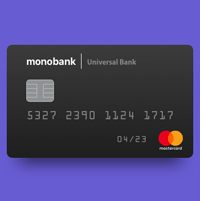
полезная штука и удобная,чтобы меньше занимать места на компьютере. я храню фото на яндекс диске.
полезная штука и удобная,чтобы меньше занимать места на компьютере.
Я вот уже как год пользуюсь яндекс диском, особенно в последние 2 месяца. Это очень удобно, флэшку с собой таскать не надо, если, конечно, файлы не очень большие.
Я в инете сижу и на работе, делаю инетные дела в свободные минуты. Перекидываю на яндекс диск и продолжаю работу дома.)
Е-диски — действительно хорошая альтернатива флешке, если есть доступ к интернету
Согласна с вами Виктория — отличное облачное хранилище от Яндекса — Яндекс диск, кроме бесплатных первых гигов, еще и добавляет по поводу и без повода. У меня уже на одном аккаунте больше 200 гигабайт. А как просто им пользоваться!..
Что это за аккаунт у вас за такой в 200 гигабайт. Разве такое возможно?
Поработал с яндекс диском. Очень понравилось. Всем доволен. Лишние гигабайты не помешают для блога. Так же очень нравиться сервис хранения файлов мега
Яндекс Диск не поддерживает докачку больших файлов в случае прерывания инета.
Давно уже пользуюсь Яндекс диском, сейчас с помощью него даже скриншоты делать можно, думаю он и дальше будет развиваться.
Функционал ЯД в последнее время очень радует. Достойных аналогов пока не встречал. У e-disk от ukr.net функционал хуже.
Я Яндекс Диском пользуюсь с момента регистрации почты, удобно и практично.
Мне больше нравится e-Disk от ukr.net. Все удобно, логично и понятно. Может пригодится тем, у кого возникают трудности с ЯндексДиском.
Денис, а как это пользоваться клиентом синхронизации Яндекс Диска? Что нужно делать? Я почитала статью Виктории и думаю, что это у меня все произошло потому, что я не умею им пользоваться. Я теперь хочу все-таки научиться. Тем более, что и Виктория достаточно подробно изложила материал, а я этого ничего и не знала. Они так сразу внезапно насели на меня, что я не успела к этому подготовиться. Я хочу все-таки попробовать пользоваться им, как следует, ну а если не понравится, тогда освобожусь от него.
Сегодня последовал вашему посту и наконец-то решил попробовать данный сервис яндекса, в итоге доволен. Все работает отлично, как раз пригодилось совершать обмен файлами с друзьями. Спасибо вам за советы. Все очень полезно. Пишите чаще с нетерпением буду ждать!
Занятная статья, интересно было почитать и сравнить со своими небогатыми познаниями в этой области. Должен признать, кое-что нужное удалось почерпнуть из приведенного материала, например, как грузить файлы прямо из проводника. А всё потому, что не было особой нужды в использовании диска. Только один раз понадобилось срочно разместить серию скриншотов.
Небольшой совет для тех, кого раздражает когда он загружается каждый раз после включения компьютера: в настройках, на вкладке «Основные», отключите «Запускать программу при входе в систему», и раздражитель исчезнет.
А мне он почему-то не понравился. Я никакого насилия или принуждения не люблю. А вот Яндекс.Диск такое допускает. Мне прислали ссылку на Курс Александра Борисова. Я даю команду скачать, а у меня выскакивает этот Яндекс.Диск. И сколько я ни старалась, ничего не получилось. Я вынуждена была согласиться, что поделаешь. А это нечестно. Почитала немного о нем, решила попробовать, сбросила несколько статей с моего блога. Хотела удалить две ненужных страницы, не дали, не смогла. Прослушать курс — не смогла. Конечно, может это потому, что я еще не могу работать с ним. Спасибо, Виктория за интересную и нужную статью. По-моему они настойчиво навязываются, что долго люди не могут маленькое пространство занимать, значит, надо будет покупать у них место. И еще одно. Они дают скачивать музыку, какие-нибудь курсы. А не получится это нежелательным для авторов? Человек старался, готовил труд, а его будут отдавать без согласия автора. И как буду выглядеть я, которой выслали, а у меня его забрали и позволяют скачивать?
Значит этот курс, у автора, был закачан на Яндекс Диске и ссылка бралась оттуда, и сохранять этот курс надо было, изначально, на Яндекс Диск. Я там уже порядком, и ни кто мне ни чего не навязывает. Да и файлы открываются и просматриваются без проблем!!
Валентина, «А не получится это нежелательным для авторов? Человек старался, готовил труд, а его будут отдавать без согласия автора.» — халявы в интернете полно и Яндекс диск здесь ни при чем — это просто облачное хранилище. И у каждого владельца почты Яндекса оно свое. Например, получить файлы с моего Яндекс диска вы сможете, если я вам дам ссылку для их скачивания.
Что полно, то полно. Даже платные видеокурсы известных инфобизнесменов можно найти в открытом доступе, скачать и использовать бесплатно.
Очень удобно пользоваться. Думаю очень пригодиться для загрузки файлов. Например чтобы не грузить на хостинг файлы а на яндекс диск. какие нибудь курсы или программы. у меня слабенький хостинг и это как раз пригодиться. тем более диск можно увеличивать как за деньги так и за приглашение друзей. приму к сведению.
Если всегда есть быстрый доступ к интернету, то подобные облачные хранилища — отличная бесплатная альтернатива носителям информации.
Всегда пользовался только клиентом синхронизации Яндекс Диска, через веб-интерфейс не очень удобно работать.
Тут дело привычки — кому-то удобно, а кому-то нет.